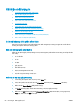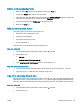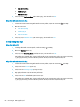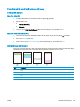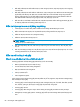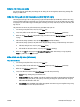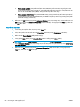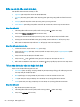HP Color LaserJet Pro MFP M176 M177 - User Guide
Cải thiện chất lượng sao chép và quét
Kiểm tra kính máy quét để tránh bụi bẩn
Theo thời gian, các vết bụi bẩn có thể tích tụ lại trên kính máy quét và tấm ép giấy màu trắng. Điều này
có thể ảnh hưởng đến hoạt động của máy. Sử dụng quy trình sau để lau dọn máy quét.
1. Nhấn nút nguồn để tắt sản phẩm, sau đó rút cáp nguồn khỏi ổ cắm điện.
2. Mở nắp máy quét.
3. Lau sạch mặt kính máy quét và nắp nhựa sau màu trắng bên dưới nắp máy quét bằng miếng bọt
xốp hoặc vải mềm đã được tẩm chất tẩy kính không ăn mòn.
THẬN TRỌNG: Không sử dụng chất ăn mòn, acetol, benzen, amoniac, cồn êtylic hoặc carbon
tetrachloride lên bất kỳ bộ phận nào của sản phẩm; những chất này có thể làm hỏng sản phẩm.
Không đặt các chất lỏng trực tiếp lên bề mặt kính
hoặc tấm ép giấy. Các chất này sẽ thấm vào và
gây hư hỏng sản phẩm.
4. Lau khô kính và các phần nhựa trắng bằng vải da hoặc miếng bọt xốp làm từ chất xơ để ngăn
không bị ố bẩn.
5. Cắm cáp nguồn vào một ổ cắm, sau đó nhấn nút nguồn để bật sản phẩm.
Kiểm tra cài đặt giấy
Bảng điều khiển LCD
1. Trên bảng điều khiển của sản phẩm, nhấn nút Setup
(Cài đặt).
2. Mở các menu sau:
●
Cài đặt Hệ thống
●
Cài đặt Trang
3. Chọn tùy chọn Def. paper size (Kích thước giấy mặc định).
4. Chọn tên kích thước giấy trong Khay 1, sau đó nhấn nút OK.
5. Chọn tùy chọn Def. paper type (Loại giấy mặc định).
6. Chọn tên loại giấy trong Khay 1, sau đó nhấn nút OK.
Bảng điều khiển màn hình cảm ứng
1. Từ màn hình Chính trên bảng điều khiển của sản phẩm, chạm vào nút Setup
(Cài đặt).
2. Mở các menu sau:
●
Cài đặt Hệ thống
●
Cài đặt Trang
3. Chọn tùy chọn Paper Size (Kích thước giấy), sau đó chạm vào tên kích thước giấy trong Khay 1.
4. Chọn tùy chọn Paper Type (Loại giấy), sau đó chạm vào tên loại giấy trong Khay 1.
VIWW Cải thiện chất lượng sao chép và quét 89